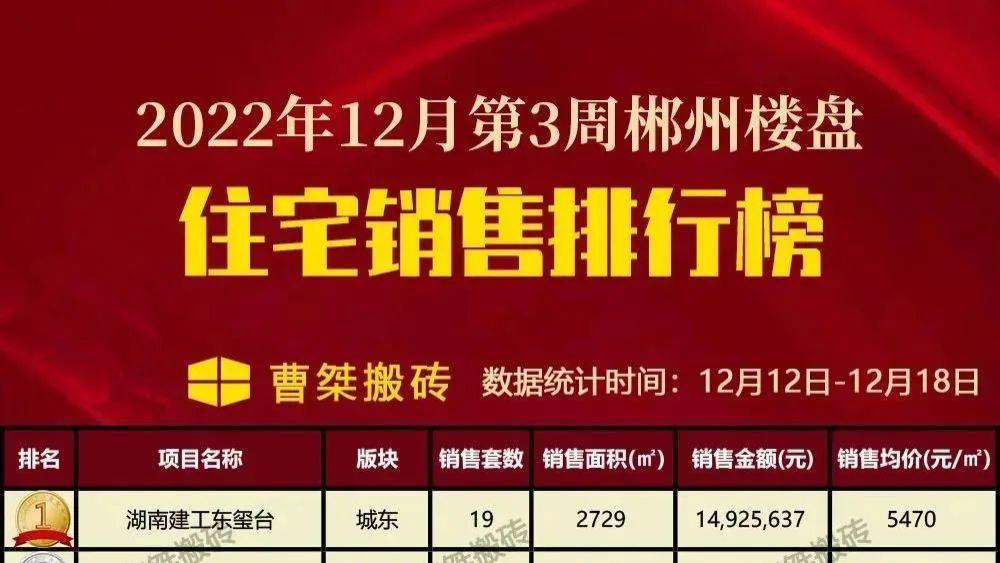有的网友还不会HandBrake压缩视频的操作 , 下文就分享HandBrake压缩视频的操作流程 , 希望对你们有所帮助哦 。
HandBrake压缩视频的操作过程

文章插图
【handbrake压缩视频教程 分享HandBrake压缩视频的操作过程】1、在主界面的源文件中打开文件之后 , 就可以开始压缩了 , 继续选择输出文件的位置 , 用户可以根据自己的需要在右边的预设中进行选择 , 当然你也可以自己手动添加预设
2、在下方的栏目中 , “图像”可以调整分辨率 , 如果没有要求的话一般是不进行改变的 , 如下图所示:

文章插图
3、下面直接进入到“视频”功能选项中 , 根据自己需要的压缩大小 , x264预设往左调体积越小 , 往右调是质量越大 , 想要压缩视频的用户只需要调节此选项即可;后面还有音频、字幕、章节选择等等功能 , 基本上如果只是想要对视频进行压缩 , 那么这几项功能都是可以忽略的 , 最后点击上方的“开始”选项即可开始压缩视频 , 如下图所示:

文章插图
以上这里为各位分享了HandBrake压缩视频的操作过程 。有需要的朋友赶快来看看本篇文章吧 。
推荐阅读
- 三伏天祛湿寒最好的方法
- 国六唐骏轻卡货车报价,蓝牌国六轻卡最新款
- solidworks中爆炸视图怎么操作 关于solidworks建立爆炸视图的图文操作
- 排骨汤煮多长时间合适
- 9000平方分米等于几平方米 一平方分米等于多少一平方米
- 画图工具设置图片格式的操作流程是什么 我来分享画图工具设置图片格式的操作流程
- 必知这3个涨粉攻略 拍快手怎样才能快速涨粉丝
- excel如何制作斜线 教你Excel制作斜线的操作流程
- 韩泰傲特马k415怎么样 韩泰和邓禄普哪个耐用